小米音响电脑连接教程 如何用小米音响在电脑上播放音乐
更新时间:2023-06-08 08:50:33作者:xiaoliu
小米音响是一款功能强大的智能音响设备,可以通过多种方式进行连接和使用,其中许多用户希望了解如何在电脑上使用小米音响播放音乐。实际上将小米音响与电脑连接非常简单,只需几个简单的步骤即可。本文将为大家介绍具体的小米音响电脑连接教程,帮助大家轻松地在电脑上享受高品质的音乐体验。
具体方法如下:
1.打开电脑,点击电脑左下角的窗口图标并找到“控制面板”。鼠标左键点击进入;
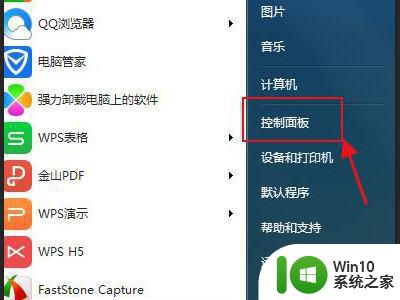
2.进入控制面板页面,找到“硬件和声音”这个版块。鼠标左键点击进入;
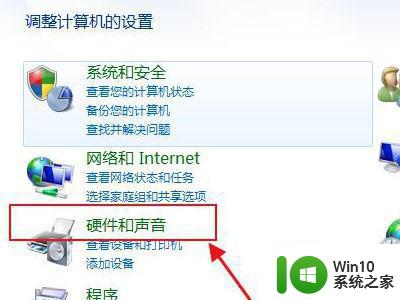
3.点击“添加设备”,然后再鼠标左键点击进入“下一步”;
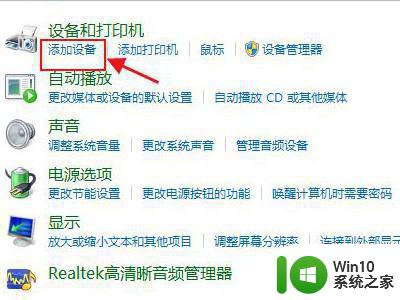
4.接下来就是耐心等待电脑搜索到小米音响设备;
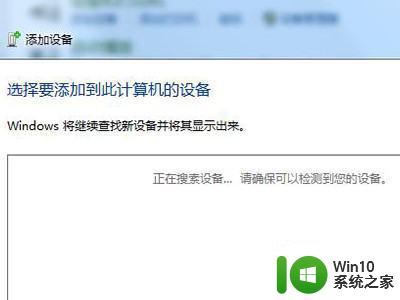
5.电脑搜索到音响的蓝牙ID后,我们输入配对码并连接。这样我们小米音响连接电脑就成功了。
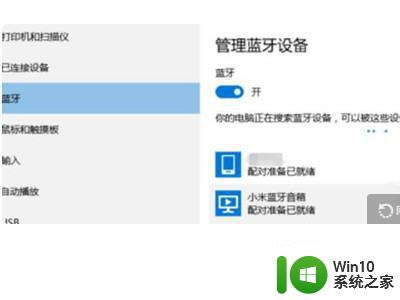
以上是小米音响电脑连接教程的全部内容,如果你遇到了同样的问题,可以参考本文提供的方法来解决,希望这篇文章能对你有所帮助。
小米音响电脑连接教程 如何用小米音响在电脑上播放音乐相关教程
- 小米音响怎么添加设备 小米音响如何与电脑连接
- 如何用蓝牙连接小米音响 小米音响蓝牙连接步骤
- 小度音响连接不上手机 手机应用上的音乐如何通过小度音箱播放
- 音响如何使用u盘放音乐 音响如何通过U盘播放音乐
- 电脑音响声音小怎么办 电脑连接音响后音量很小怎么解决
- 小米按键音效怎样关闭 小米按键音效关闭教程
- 怎么样在音响上用U盘放歌 u盘怎么在音响播放
- 车载aux接口怎么用u盘 车载音响如何通过u盘播放音乐
- 如何在电脑上连接蓝牙音箱 电脑和蓝牙音响如何配对
- 电脑怎么连接音响蓝牙 蓝牙音响如何与电脑连接
- 电脑连接蓝牙音响的简单方法 电脑如何连接蓝牙音响
- 小度音箱如何通过蓝牙连接电脑 电脑如何通过USB连接小度音响
- U盘装机提示Error 15:File Not Found怎么解决 U盘装机Error 15怎么解决
- 无线网络手机能连上电脑连不上怎么办 无线网络手机连接电脑失败怎么解决
- 酷我音乐电脑版怎么取消边听歌变缓存 酷我音乐电脑版取消边听歌功能步骤
- 设置电脑ip提示出现了一个意外怎么解决 电脑IP设置出现意外怎么办
电脑教程推荐
- 1 w8系统运行程序提示msg:xxxx.exe–无法找到入口的解决方法 w8系统无法找到入口程序解决方法
- 2 雷电模拟器游戏中心打不开一直加载中怎么解决 雷电模拟器游戏中心无法打开怎么办
- 3 如何使用disk genius调整分区大小c盘 Disk Genius如何调整C盘分区大小
- 4 清除xp系统操作记录保护隐私安全的方法 如何清除Windows XP系统中的操作记录以保护隐私安全
- 5 u盘需要提供管理员权限才能复制到文件夹怎么办 u盘复制文件夹需要管理员权限
- 6 华硕P8H61-M PLUS主板bios设置u盘启动的步骤图解 华硕P8H61-M PLUS主板bios设置u盘启动方法步骤图解
- 7 无法打开这个应用请与你的系统管理员联系怎么办 应用打不开怎么处理
- 8 华擎主板设置bios的方法 华擎主板bios设置教程
- 9 笔记本无法正常启动您的电脑oxc0000001修复方法 笔记本电脑启动错误oxc0000001解决方法
- 10 U盘盘符不显示时打开U盘的技巧 U盘插入电脑后没反应怎么办
win10系统推荐
- 1 戴尔笔记本ghost win10 sp1 64位正式安装版v2023.04
- 2 中关村ghost win10 64位标准旗舰版下载v2023.04
- 3 索尼笔记本ghost win10 32位优化安装版v2023.04
- 4 系统之家ghost win10 32位中文旗舰版下载v2023.04
- 5 雨林木风ghost win10 64位简化游戏版v2023.04
- 6 电脑公司ghost win10 64位安全免激活版v2023.04
- 7 系统之家ghost win10 32位经典装机版下载v2023.04
- 8 宏碁笔记本ghost win10 64位官方免激活版v2023.04
- 9 雨林木风ghost win10 64位镜像快速版v2023.04
- 10 深度技术ghost win10 64位旗舰免激活版v2023.03